Οι καλύτεροι τρόποι επίλυσης του πληκτρολογίου φορητού υπολογιστή που δεν λειτουργεί
μικροαντικείμενα / / August 04, 2021
Διαφημίσεις
Ένας φορητός υπολογιστής χωρίς πληκτρολόγιο είναι ένα προβληματικό χάος, έτσι; Το πληκτρολόγιο είναι αυτό που κάνει έναν φορητό υπολογιστή διαφορετικό από ένα tablet ή επιτραπέζιο υπολογιστή. Και εάν σταματήσει να λειτουργεί ή κάποια από τα κουμπιά του δεν ανταποκρίνονται, ο φορητός υπολογιστής σας καθίσταται περιττός. Ενώ αντιμετωπίζετε τέτοια προβλήματα με την επιφάνεια εργασίας, μπορείτε απλά να αντικαταστήσετε το πληκτρολόγιο, ωστόσο, δεν μπορεί κανείς να κάνει το ίδιο με φορητό υπολογιστή.
Εάν το πληκτρολόγιο του φορητού σας υπολογιστή έχει επίσης σταματήσει να λειτουργεί ή δεν ανταποκρίνεται εν μέρει, θα θέλατε να το διορθώσετε γρήγορα. Αλλά προτού βρείτε διορθώσεις για να απαλλαγείτε από αυτό το ζήτημα, θα ήταν χρήσιμο να ανακαλύψετε εάν πρόκειται για σφάλμα λογισμικού ή πρόβλημα υλικού. Για να λάβετε απαντήσεις για όλες αυτές τις ερωτήσεις και να μάθετε, "Οι καλύτεροι τρόποι για να διορθώσετε το πρόβλημα του πληκτρολογίου του φορητού υπολογιστή", βεβαιωθείτε ότι έχετε διαβάσει το άρθρο μέχρι το τέλος.

Περιεχόμενα σελίδας
- 1 Λόγοι - γιατί το πληκτρολόγιο του φορητού υπολογιστή σας σταμάτησε να λειτουργεί;
- 2 Είναι το πρόβλημα υλικού ή λογισμικού;
-
3 Πώς να διορθώσετε το πληκτρολόγιο του φορητού υπολογιστή που δεν λειτουργεί εάν πρόκειται για πρόβλημα υλικού;
- 3.1 ΕΠΙΔΙΌΡΘΩΣΗ 1: Καθαρίστε το πληκτρολόγιό σας:
- 3.2 ΕΠΙΔΙΌΡΘΩΣΗ 2: Αφαιρέστε την μπαταρία του φορητού υπολογιστή σας:
-
4 Πώς να διορθώσετε το πληκτρολόγιο του φορητού υπολογιστή που δεν λειτουργεί εάν πρόκειται για πρόβλημα λογισμικού;
- 4.1 ΕΠΙΔΙΌΡΘΩΣΗ 3: Εγκαταστήστε τα προεπιλεγμένα προγράμματα οδήγησης:
- 4.2 ΕΠΙΔΙΌΡΘΩΣΗ 4: Αλλάξτε την ευκολία των ρυθμίσεων πρόσβασης:
Λόγοι - γιατί το πληκτρολόγιο του φορητού υπολογιστή σας σταμάτησε να λειτουργεί;
Θα μπορούσαν να υπάρχουν διάφοροι λόγοι που μπορούν να οδηγήσουν το πληκτρολόγιο του φορητού υπολογιστή σας να σταματήσει να λειτουργεί.
Διαφημίσεις
- Λόγω βρωμιάς ή σκόνης μέσα στο πληκτρολόγιο.
- Ζητήματα υλικού.
- Ξεπερασμένα ή κατεστραμμένα προγράμματα οδήγησης πληκτρολογίου.
- Λάθος τοπικές ρυθμίσεις.
Όπως βλέπετε, οι λόγοι είναι αρκετοί για να καθορίσετε ότι το ζήτημα μπορεί να οφείλεται σε κάποια δυσλειτουργία υλικού ή λογισμικού. Αυτός είναι ο λόγος για τον οποίο, πριν δοκιμάσετε οποιαδήποτε επιδιόρθωση, ας μάθουμε «εάν πρόκειται για πρόβλημα υλικού ή πρόβλημα λογισμικού».
Είναι το πρόβλημα υλικού ή λογισμικού;
Η μόνη προσπάθεια διάγνωσης εάν το ζήτημα "δεν λειτουργεί το πληκτρολόγιο" οφείλεται σε δυσλειτουργία υλικού ή λογισμικού είναι η "είσοδος στο BIOS".
Επανεκκινήστε τον φορητό υπολογιστή σας και προσπαθήστε να εισαγάγετε τη ρύθμιση BIOS ή UEFI. Για να το κάνετε αυτό, πατήστε το πλήκτρο F2, Delete ή Esc. Το ακριβές κλειδί που θα σας επιτρέψει να εισαγάγετε το BIOS ή το UEFI θα εμφανιστεί στο κάτω μέρος της οθόνης κατά την επανεκκίνηση του συστήματός σας.
Κατά τη διάρκεια αυτής της διαδικασίας, εάν μπορείτε να εισέλθετε με επιτυχία στην οθόνη BIOS ή UEFI, αυτό σημαίνει ότι το πρόβλημα που δεν λειτουργεί με το πληκτρολόγιο σχετίζεται με κάποια δυσλειτουργία λογισμικού. Ωστόσο, εάν δεν μπορείτε να εισαγάγετε BIOS ή UEFI, αυτό δείχνει ότι το πρόβλημα σχετίζεται με υλικό.
Πώς να διορθώσετε το πληκτρολόγιο του φορητού υπολογιστή που δεν λειτουργεί εάν πρόκειται για πρόβλημα υλικού;
Εάν το πρόβλημα οφείλεται σε κάποια δυσλειτουργία υλικού, ακολουθήστε τις γρήγορες διορθώσεις που δίνονται παρακάτω:
Διαφημίσεις
ΕΠΙΔΙΌΡΘΩΣΗ 1: Καθαρίστε το πληκτρολόγιό σας:
Ο καθαρισμός του φορητού σας υπολογιστή ή οποιασδήποτε άλλης συσκευής πρέπει να είναι τακτική τελετή, ώστε να μην φράζει τη βρωμιά και τη σκόνη. Για τον καθαρισμό του πληκτρολογίου του φορητού σας υπολογιστή:
- ΤΕΡΜΑΤΙΣΜΟΣ ΛΕΙΤΟΥΡΓΙΑΣ και αποσυνδέστε το φορητό υπολογιστή.
- Τώρα στην ανοιχτή θέση, κρατήστε το φορητό υπολογιστή ανάποδα και πατήστε στη βάση του. Εάν υπάρχουν βρωμιά ή σωματίδια σκόνης στα φράγματα των κλειδιών, θα βγει.
- Μετά από αυτό, προσπαθήστε να καθαρίσετε απαλά τις άκρες με βαμβάκι.
- Εναλλακτικά, μπορείτε επίσης να ρίξετε ελαφρύ κρύο αέρα στα κενά δίπλα στα πλήκτρα του πληκτρολογίου.
ΕΠΙΔΙΌΡΘΩΣΗ 2: Αφαιρέστε την μπαταρία του φορητού σας υπολογιστή:
Εάν η παραπάνω επιδιόρθωση δεν λειτουργεί για εσάς, σκεφτείτε αυτό:
- Γυρίστε τον φορητό υπολογιστή σας ανάποδα και αφαιρέστε την μπαταρία. Μερικές φορές η υπερθέρμανση της μπαταρίας ενδέχεται να προκαλέσει πρόβλημα στο πληκτρολόγιο.
- Και εδώ αφήστε την μπαταρία να ξεκουραστεί για μια ώρα, συνδέστε το ξανά, επανεκκινήστε τον φορητό υπολογιστή σαςκαι δοκιμάστε να χρησιμοποιήσετε το Πληκτρολόγιο.
Ή
- Προσπάθησε να Χρησιμοποιήστε το φορητό υπολογιστή χωρίς την μπαταρία απευθείας μέσω του τροφοδοτικού και ελέγξτε αν λειτουργεί το πληκτρολόγιο.
Εάν και οι δύο αυτές διορθώσεις δεν λειτουργούν για εσάς, σας συνιστούμε να επισκεφτείτε έναν επαγγελματία. Μπορεί να υπάρχουν πιθανότητες το πληκτρολόγιο να έχει αποσυνδεθεί με τη μητρική πλακέτα ή κάποια εσωτερική ζημιά στην κατασκευή.
Διαφημίσεις
Σημείωση: Το άνοιγμα του πληκτρολογίου μόνοι σας και η προσπάθεια εύρεσης και διόρθωσης του σφάλματος μπορεί να είναι πολύ επικίνδυνο και ενδέχεται να καταστραφεί ολόκληρη η συσκευή.
Πώς να διορθώσετε το πληκτρολόγιο του φορητού υπολογιστή που δεν λειτουργεί εάν πρόκειται για πρόβλημα λογισμικού;
Εάν το πρόβλημα του πληκτρολογίου του φορητού υπολογιστή δεν σχετίζεται με τυχόν προβλήματα λογισμικού, τότε οι διορθώσεις που δίνονται παρακάτω θα σας βοηθήσουν.
Σημαντική σημείωση: Θα πρέπει να επισυνάψετε ένα εξωτερικό πληκτρολόγιο πριν χρησιμοποιήσετε τις διορθώσεις που δίνονται παρακάτω.
ΕΠΙΔΙΌΡΘΩΣΗ 3: Εγκαταστήστε τα προεπιλεγμένα προγράμματα οδήγησης:
Τα προεπιλεγμένα προγράμματα οδήγησης αρχικοποιούνται αυτόματα εάν το σύστημά σας δεν βρει κατάλληλα προγράμματα οδήγησης για τη συσκευή σας (κατά την έναρξη των λειτουργιών). Για την εγκατάσταση των προεπιλεγμένων προγραμμάτων οδήγησης:
- Ανοιξε το ΤΡΕΞΙΜΟ προτροπή πατώντας ΠΑΡΑΘΥΡΑ + R
- Τώρα πληκτρολογήστε "devmgmt.msc Και κάντε κλικ στο ΕΝΤΑΞΕΙ.

- Στο παράθυρο Διαχείριση συσκευών, εντοπίστε και αναπτύξτε
- Κάντε δεξί κλικ στο Τυπικό πληκτρολόγιο PS / 2 και ορίστε την επιλογή Κατάργηση εγκατάστασης ο οδηγός.

- Επανεκκινήστε τώρα τον φορητό υπολογιστή σας.
Κατά την εκκίνηση ξανά, το σύστημα θα εντοπίσει το πρόγραμμα οδήγησης που λείπει και θα εγκαταστήσει αυτόματα το προεπιλεγμένο πρόγραμμα οδήγησης. Εν τω μεταξύ, εάν δεν βλέπετε το πρόγραμμα οδήγησης, κάντε δεξί κλικ οπουδήποτε στο παράθυρο διαχείρισης συσκευής και επιλέξτε Αναζήτηση για αλλαγές υλικού. Στη συνέχεια, θα εμφανιστεί το προεπιλεγμένο πρόγραμμα οδήγησης.
Επίσης, εάν δείτε το εικονίδιο της συσκευής πληκτρολογίου να έχει θαυμαστικό (κίτρινο), κάντε δεξί κλικ πάνω του και, στη συνέχεια, επιλέξτε Ενημέρωση προγράμματος οδήγησης. Αργότερα κατεβάστε και εγκαταστήστε το πρόγραμμα οδήγησης μετά από μη αυτόματα από τον επίσημο ιστότοπο του κατασκευαστή του φορητού σας υπολογιστή.
ΕΠΙΔΙΌΡΘΩΣΗ 4: Αλλάξτε την ευκολία των ρυθμίσεων πρόσβασης:
Μερικές φορές, ορισμένες ρυθμίσεις που δεν έχουν διαμορφωθεί σωστά στο σύστημά σας ενδέχεται να προκαλέσουν "πληκτρολόγιο φορητού υπολογιστή δεν λειτουργεί πρόβλημα. " Παρόμοια είναι η ρύθμιση "Ευκολία πρόσβασης" που μπορεί να επηρεάσει το πληκτρολόγιό σας εκτέλεση. Για να το διορθώσετε:
- Ανοιξε Πίνακας Ελέγχου και ορίστε την επιλογή Ευκολία του κέντρου πρόσβασης.

- Στο επόμενο παράθυρο ορίστε την επιλογή Κάντε το πληκτρολόγιο πιο άνετο στη χρήση.
- Τώρα αποεπιλέξτε τα κουτάκια που βρίσκονται πριν από την ακόλουθη επιλογή.
Ενεργοποιήστε τα πλήκτρα του ποντικιού
Ενεργοποιήστε τα Sticky Keys
Ενεργοποιήστε τα πλήκτρα εναλλαγής
Ενεργοποιήστε τα πλήκτρα φίλτρου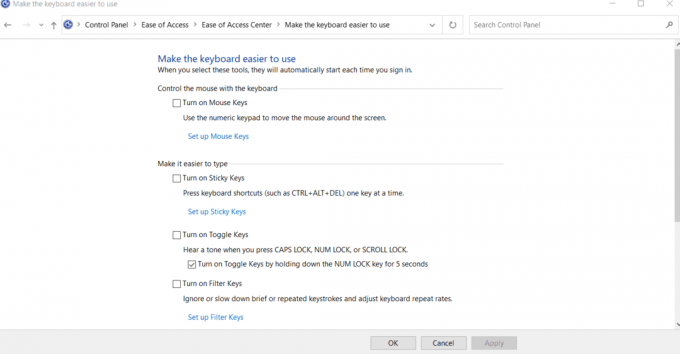
- Τέλος, κάντε κλικ στο Ισχύουν και μετά Εντάξει.
Σημείωση: Η λειτουργία του πλήκτρου φίλτρου έχει σχεδιαστεί για να αγνοεί σύντομα ή επαναλαμβανόμενα πλήκτρα. Εάν είναι ενεργοποιημένο από προεπιλογή σε φορητούς υπολογιστές, μπορεί να προκαλέσει πρόβλημα στο πληκτρολόγιο που λειτουργεί.
Αφού ολοκληρώσετε τα παραπάνω βήματα, πρέπει τώρα να ελέγξετε εάν το πληκτρολόγιο λειτουργεί ή όχι,
Όποτε το πληκτρολόγιο του φορητού υπολογιστή σας σταματήσει να λειτουργεί, τότε οι διορθώσεις που αναφέρονται παραπάνω σίγουρα θα σας βοηθήσουν. Εάν μερικά από τα πλήκτρα συμπεριφέρονται χωρίς απόκριση, μπλοκάρουν για κάποιους ή για άλλους λόγους. Ωστόσο, εάν ολόκληρο το πληκτρολόγιο δεν ανταποκρίνεται, τότε το ζήτημα θα χρειαστεί τις διορθώσεις που αναφέρονται σε αυτό το άρθρο.
Έτσι, αυτό αφορούσε «τους καλύτερους τρόπους για να διορθώσετε το πληκτρολόγιο του φορητού υπολογιστή που δεν λειτουργεί.» Ελπίζουμε όλες οι πληροφορίες που αναφέρονται σε αυτό το άρθρο να σας παρέχουν χρήσιμη και ενημερωτική καθοδήγηση. Εάν έχετε απορίες ή σχόλια, γράψτε το σχόλιο στο παρακάτω πλαίσιο σχολίων.
Διαφημίσεις Από τις προηγούμενες ενημερώσεις, πολλοί χρήστες ανέφεραν ένα σημαντικό πρόβλημα που είναι όποτε κάνετε κλικ…
Διαφημίσεις Πολλοί χρήστες των Windows παραπονούνται για ένα σφάλμα που τους εμποδίζει να ανεβάζουν, να αντιγράφουν ή να μετακινούνται…
Διαφημίσεις Μια κάμερα web είναι μια από τις σημαντικές συσκευές υπολογιστή αυτές τις μέρες, και αν σταματήσει να λειτουργεί,…



